了解組建組態
必須使用不同的設定來建置專案時,您需要建置組態。 例如,[偵錯] 和 [發行] 是組建組態,且建置組態時會相應地使用不同的編譯器選項。 一個組態使用中,並在 IDE 頂端的命令列中指出。


儲存建置輸出檔案的組態和平台控制項。 通常,當 Visual Studio 建置您的專案時,輸出會放在以使用中組態命名的專案子資料夾 (例如 bin/Debug/x86) 中,但您可以加以變更。
您可以在解決方案和專案層級建立自己的組建組態。 解決方案組態會決定當該組態使用中時,組建中包含哪些專案。 只會建置使用中解決方案組態中指定的專案。 如果在組態管理員中選取多個目標平台,則會建置套用至該平台的所有專案。 專案組態會決定建置專案時使用哪些組建設定和編譯器選項。
若要建立、選取、修改或刪除組態,您可以使用 [組態管理員]。 若要開啟組態,請在功能表列上,選擇 [建置]>[組態管理員],或直接在搜尋方塊中鍵入組態。 您也可以使用 [標準] 工具列上的 [方案組態] 清單,來選取組態或開啟 [組態管理員]。
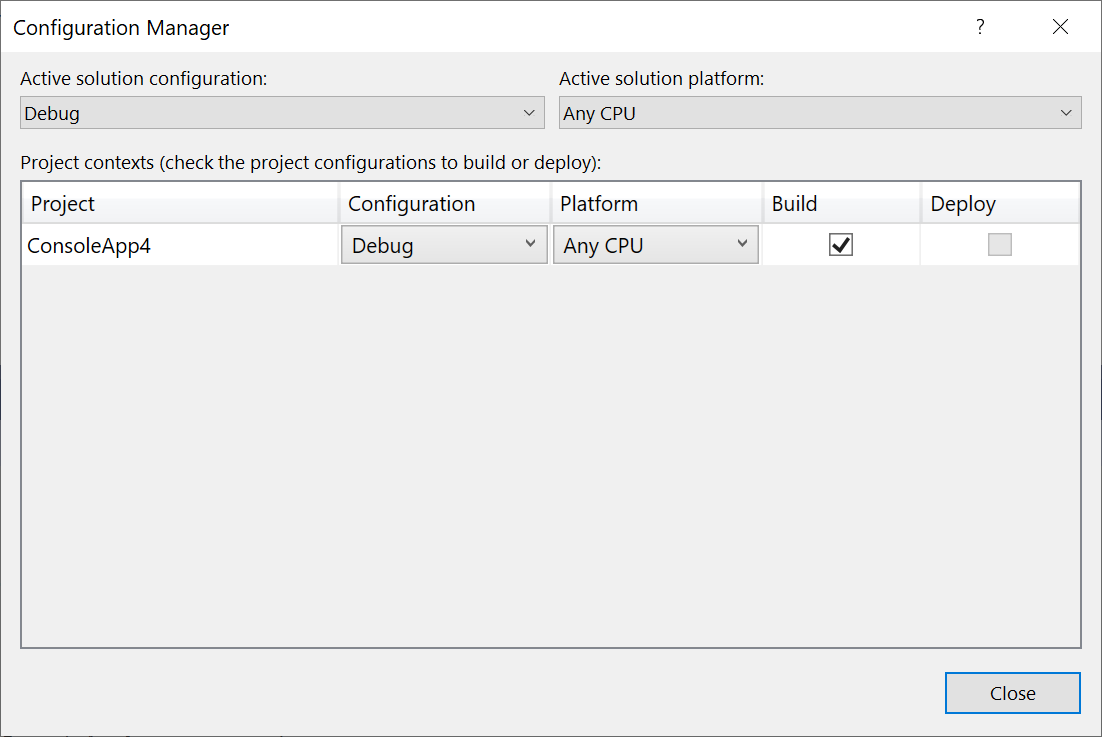
注意
如果您在工具列上找不到解決方案組態設定,而且無法存取 [組態管理員],則可能是因為您正在 Visual Basic 開發設定。 如需詳細資訊,請參閱如何:在套用 Visual Basic 開發者設定的情況下管理組態。
根據預設,使用 Visual Studio 範本所建立的專案會包含 [偵錯] 和 [發行] 組態。 [偵錯] 組態支援應用程式的偵錯,而 [發行] 組態則會建置可部署的應用程式版本。 如需詳細資訊,請參閱如何:設定偵錯和發行組態。 您也可以建立自訂方案組態和專案組態。 如需詳細資訊,請參閱如何:建立和編輯組態。
方案組態
方案組態指定如何建置和部署方案中的專案。 若要修改方案組態或定義新的組態,請在 [組態管理員] 的 [使用中的方案組態] 下,選擇 [編輯] 或 [新增]。
方案組態之 [專案內容] 方塊中的每個項目,分別代表方案中的一個專案。 針對 [使用中的方案組態] 和 [使用中的方案平台] 的每種組合,您可以設定每個專案的使用方式
當您定義新的解決方案組態,並選取 [建立新的專案組態] 核取方塊時,Visual Studio 會在所有專案中建立新的專案組態。 同樣地,當您定義新的解決方案平台,並選取 [建立新的專案組態] 核取方塊時,Visual Studio 會在所有專案中建立新的平台選項。 此外,如果您新增以新平台為目標的專案,Visual Studio 會將該平台新增至方案平台清單,並讓平台成為所有專案中的可用選項。 您可以針對某些專案不需要或支援平台的情況,修改每個項目的設定。
使用中的方案組態也會提供 IDE 的內容。 例如,如果您正在處理某個專案,且組態指定這個專案是針對行動裝置所建置,則 [工具箱] 只會顯示可用於行動裝置專案中的項目。
專案組態
專案的目標組態和平台會一起用來指定要在建置時使用的組建設定和編譯器選項。 專案可以針對每個組態和平台組合具有不同的設定。 若要修改專案的屬性,請在 [方案總管] 中開啟專案的捷徑功能表,然後選擇 [屬性]。 在專案設計工具的 [建置] 索引標籤頂端,選擇使用中組態來編輯其組建設定。
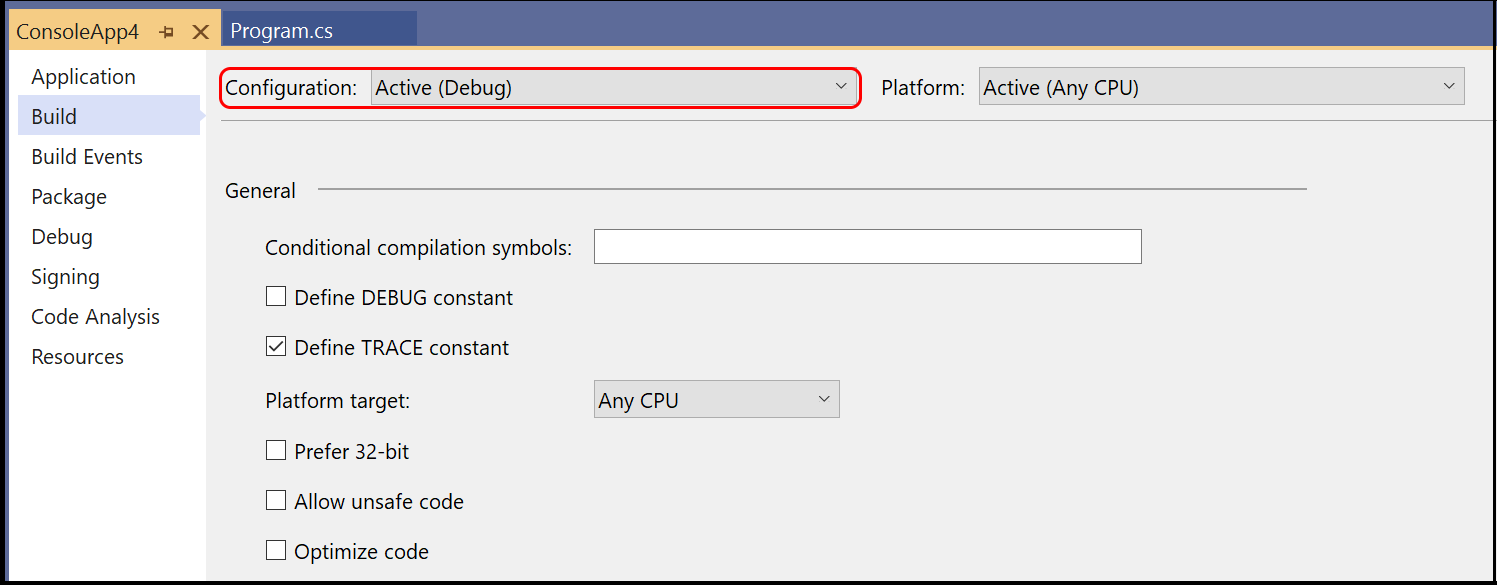
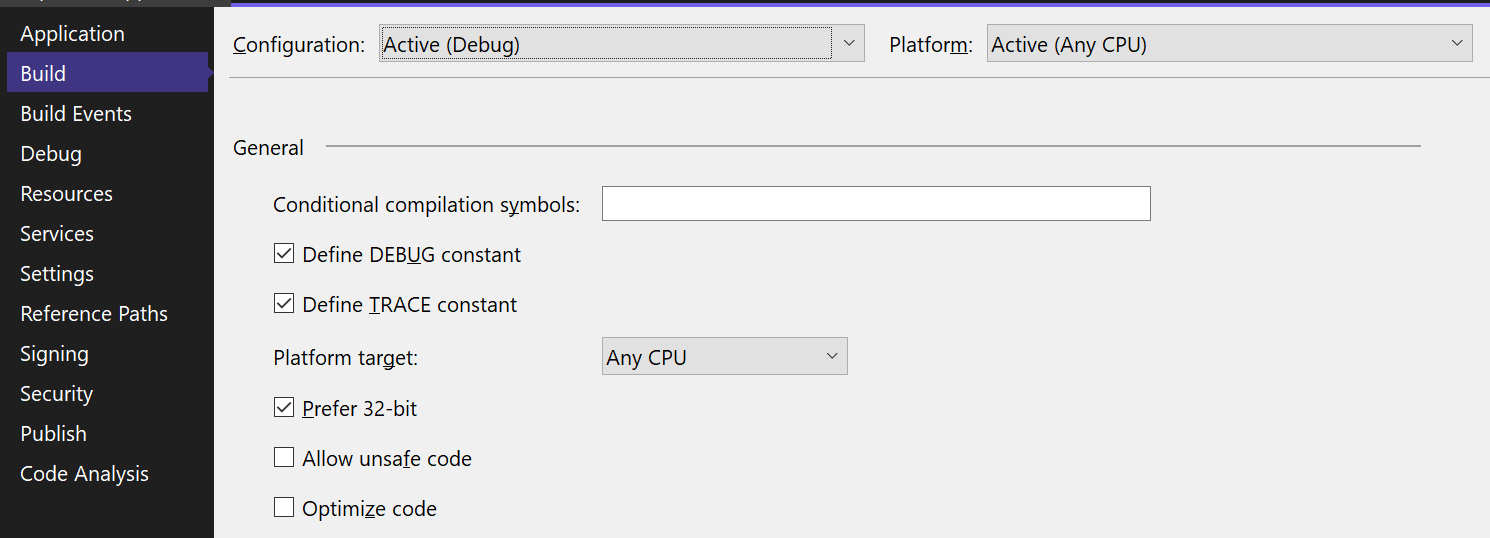
Visual Studio 如何將專案組態與方案組態建立關聯
當您定義新的方案組態,而不要從現有的方案組態複製設定時,Visual Studio 會使用下列準則,將現有的專案組態與新的方案組態建立關聯。 準則的評估順序如下所示。
如果專案具有的組態名稱 (<組態名稱><平台名稱>) 符合新解決方案組態的名稱,則系統會使用該組態。 組態名稱不區分大小寫。
如果專案組態名稱的組態名稱部分符合新的方案組態,則無論平台部分是否相符,都會使用該組態。
如果仍然沒有相符項目,就會使用專案中所列的第一個組態。
Visual Studio 如何將方案組態與新的專案組態建立關聯
當您建立專案組態 (透過在 [組態管理員] 中,選擇該專案 [組態] 欄之下拉式功能表中的 [新增]) 並選取 [建立新方案組態] 核取方塊時,Visual Studio 會尋找名稱相同的方案組態,以在每個支援的平台上建置專案。 在某些情況下,Visual Studio 會重新命名現有的方案組態,或定義新的組態。
Visual Studio 會使用下列準則,將方案組態與專案組態建立關聯:
如果專案組態不會指定平台,或只指定一個平台,則會找到或加入其名稱符合新專案組態名稱的方案組態。 這個解決方案組態的預設名稱不會包含平台名稱,其採用 <專案組態名稱> 格式。
如果專案支援多個平台,則會為每個支援的平台找到或加入一個方案組態。 每個解決方案組態的名稱同時包含專案組態名稱和平台名稱,並且具用 <專案組態名稱><平台名稱> 格式。
組態如何影響組建
當您使用 [建置]>[建置解決方案] 命令來建置解決方案 時,Visual Studio 只會建置使用中組態。 該解決方案組態中指定的所有專案都會加以建置,而唯一建置的專案組態是在使用中解決方案組態和使用中解決方案平台中指定的專案組態,其會顯示在 Visual Studio 的工具列中。 例如,[偵錯] 和 [x86]。 系統不會建置其他已定義的組態和平台。
如果您想要在一個動作中建置多個組態和平台,則可以在 Visual Studio 中使用 [建置]>[批次建置] 選項。 若要存取此功能,請按 Ctrl+Q 開啟搜尋方塊,然後輸入 Batch build。 批次建置並不適用於所有專案類型。 請參閱作法:同時建置多個組態。